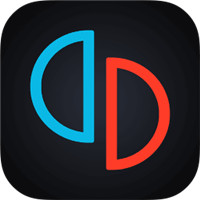yuzu模擬器app是一款非常優秀的游戲模擬軟件,用戶能夠利用這款軟件有效的運行各種游戲,致力為用戶帶來完美的游戲運行環境,還能快速的為用戶加速游戲,并且運行起來也非常的流暢,使用起來也非常的快速,用戶還能利用這款軟件更好的控制游戲,感興趣或者有需要的小伙伴就快來kk網站下載體驗一下吧。
yuzu模擬器app中文版導入游戲
1、下載安裝好yuzu模擬器漢化版,運行游戲,點擊開始吧;
2、點擊繼續之后,我們要添加switch的固件keys文件,這個prod.keys是switch模擬器必備的固件,下載完畢后記住文件夾并選擇即可;
3、像這樣,找到下載了prod.keys文件的目錄,選擇即可。如果不選的話,就會出現“您的rom已加密”的提示;
4、隨后我們要選擇游戲rom文件的目錄,然后模擬器就會自動識別里面的游戲了。小編會在下文提供yuzu模擬器可玩的switch游戲下載鏈接;
5、下載到游戲文件后,點擊授權使用文件夾,確定即可;
6、目錄選擇完畢,一切就緒!點擊繼續即可進入模擬器啦;
7、小編此前下載到手機的switch游戲,現在已經刷新出來了;
8、點擊圖標進入游戲,如果出現“An error occurred initializing the video core”,這通常是由不兼容的 GPU 驅動程序引起的,安裝自定義 GPU 驅動程序可能會解決此問題;
yuzu模擬器app中文版提高流暢度
1、在啟動游戲之前,進入【設置】頁面,找到【高級設置】;
2、這里有常規設置、系統設置、圖形設置等;
3、【常規設置】
可以調整模擬器運行時的模擬速度,可快可慢,默認100%(原速);
4、【系統設置】
switch掌機、主機模式都是這里模擬開啟,然后運行switch游戲時的語言和地區也是這里更改的,要退出游戲才能改;
5、【圖形設置】
更改分辨率、開啟垂直同步、濾鏡、抗鋸齒、著色器、渲染api等改善畫面表現得選項都在這里更改,胡亂改的話也是最容易導致掉幀卡頓的。
如果手機配置比較差,比如驍龍6系處理器打完官方驅動后其實也能勉強模擬switch,在這里把yuzu的模擬分辨率改成0.5倍(360x540),用最低的分辨率總能運行吧。
yuzu模擬器怎么添加游戲
1、首先你需要創建一個全英文的路徑的文件夾,比如我在D盤創建了“Switch”文件夾。
2、打開 Yuzu 模擬器之前你需要首先安裝 VC++ 的運行環境。安裝完成后你就可以雙擊Yuzu 模擬器開始。
3、打開模擬器之后你就可以添加之前創建好的英文路徑文件夾,如果彈出密鑰缺失的話就需要首先去添加密鑰。
4、點擊瀏覽器左上的“文件”按鈕,選中“打開柚子文件夾”,將密鑰復制到 Keys 文件夾中就可以了。
5、你可以在模擬器的左上角“模擬”菜單,選擇“設置”進行控制設置,打開手柄操作圖熟悉按鍵。(yuzu模擬器支持選擇手柄來進行游戲,可以滿足玩家的多樣需求)
6、選擇想玩的游戲進行下載,塞爾達傳說:荒野之息一般幀數鎖定在30幀。(想開60幀的朋友可以去下載60幀mod或者ctrl+u解鎖幀率上限)
《yuzu模擬器下載》軟件亮點:
1.擁有漂亮的畫面,還有非常棒的圖形特效,游戲體驗更加豐富多彩。
2.支持的游戲種類非常多,可以加載多種游戲,也可以下載喜歡的游戲。
3.有搜索功能,搜索游戲的名稱就能夠找到自己想玩的游戲。
《yuzu模擬器下載》軟件優勢:
1.擁有不同的配置方案,可以選擇適合自己的方案,自動檢測用戶的硬件,提供科學的意見和建議。
2.提供了不同的界面主題,可以選擇自己喜歡的主題模式,滿足用戶的使用要求。
3.軟件也會對用戶的游戲運行環境進行優化,提供了最優的運行方案。